Kā izmantot Android Beam, lai bezvadu režīmā pārsūtītu saturu starp ierīcēm (09.15.25)
Mūsu mobilās ierīces daudz ko mums ir padarījušas vienkāršāku. Šodien mēs varam bezvadu režīmā pārsūtīt failus un citu saturu no vienas ierīces uz otru. Un, ja jūsu ierīce ir saderīga ar NFC, tai pat nav jābūt savienotai ar internetu, lai varētu nosūtīt failus uz citu ar NFC aprīkotu ierīci. To padara iespējamu un efektīvu, izmantojot Android Beam.
Kas ir NFC un Android Beam?Android Beam ir ekskluzīva Android funkcija, kas ļauj datu pārsūtīšanu starp ierīcēm, izmantojot tuva lauka sakarus (NFC). NFC ir sakaru protokolu kopums, kas ļauj sazināties nelielā attālumā no saderīgām ierīcēm - un ar maza darbības attāluma palīdzību mēs domājam 4 centimetru attālumā. Šai tehnoloģijai nepieciešama viena raidītāja un viens uztvērējs. Līdz šim vispieejamākās un izplatītākās NFC ierīces ir, jūs uzminējāt, - viedtālruņi.
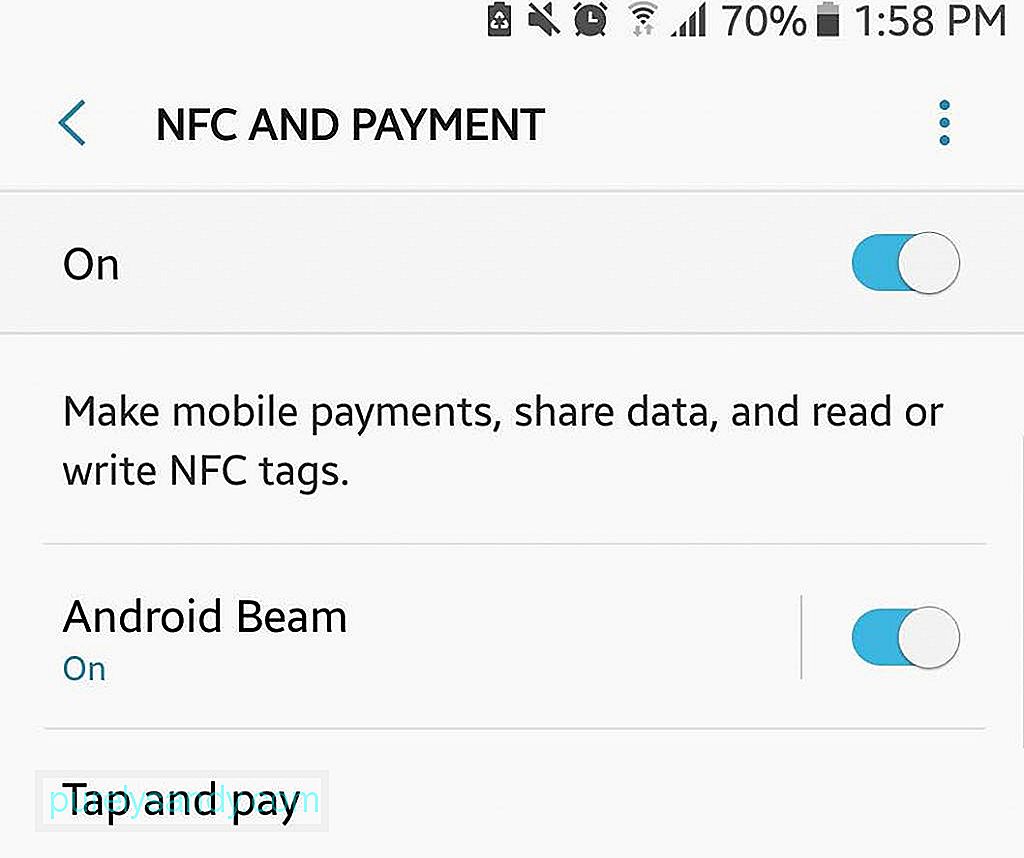
Android Beam ir Google veids, kā atvieglot datu pārsūtīšanu, izmantojot NFC. Pirmo reizi 2011. gadā ieviestā lietotne Android Beam ļauj nosūtīt kontaktinformāciju, tīmekļa lapu saites, fotoattēlus, videoklipus un pat navigācijas norādes uz citu NFC ierīci.
Kopīgošana, izmantojot Android Beam: pamatprasībaIr divas metodes koplietošanai, izmantojot Android Beam, un, protams, viņiem abiem ir nepieciešams, lai NFC būtu iespējots. Kad NFC ir ieslēgts, arī Android Beam tiks automātiski aktivizēts.
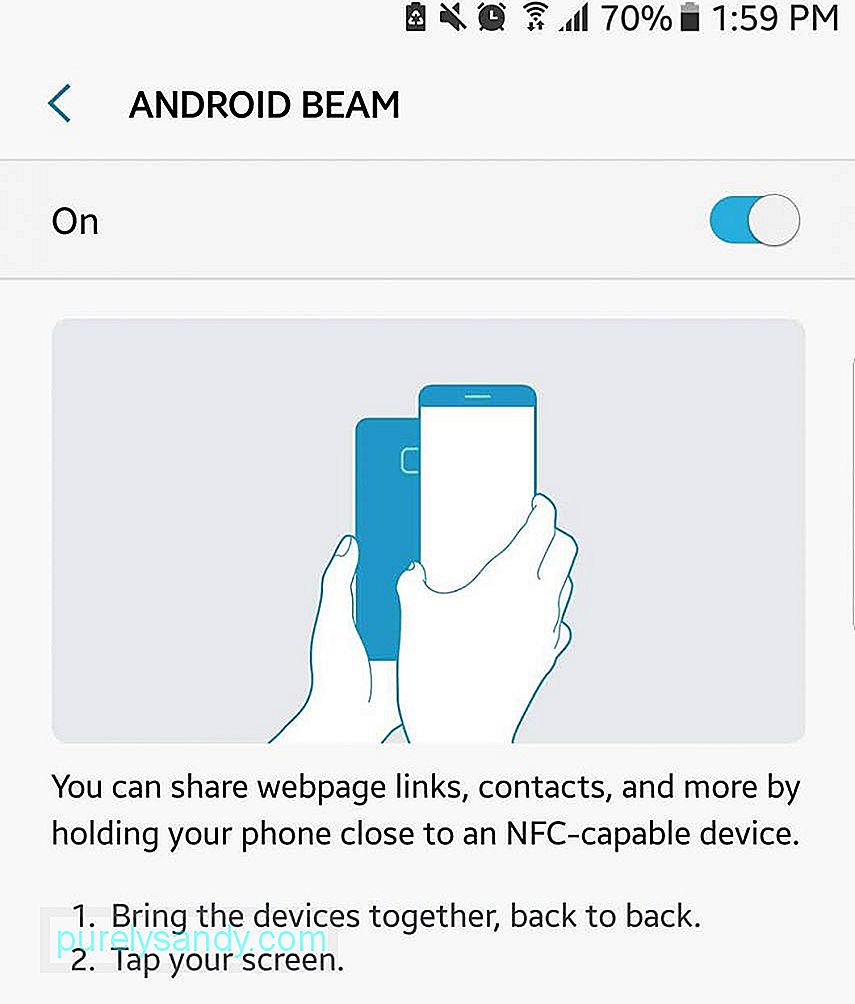
Pārejiet uz sava tālruņa iestatījumiem. Precīza NFC atrašanās vieta dažādās ierīcēs ir atšķirīga. To var uzskaitīt galvenajā iestatījumu lapā vai paslēpt citā opcijā. Piemēram, ierīcē Nexus to var atrast sadaļā Iestatījumi & gt; Vairāk. Tikmēr Samsung Galaxy ierīcē tas parasti atrodas iestatījumos & gt; NFC & amp; Maksājums.
Kā izmantot Android Beam 1. metodi: pieskarieties, lai pārsūtītuTā ir visizplatītākā un ātrākā metode Android Beam izmantošanai. Tas nozīmē, ka abas ierīces tiek novietotas savstarpēji. Šis ir soli pa solim sniegtais ceļvedis:
- Pārliecinieties, vai NFC funkcija ir iespējota abās ierīcēs un vai tās ir atbloķētas.
- Vienā ierīcē atveriet saiti vai fails, kuru vēlaties koplietot.
- Novietojiet abas ierīces atpakaļ.
- Jums vajadzētu redzēt, ka raidošās ierīces ekrāna saturs sarūk. Augšdaļā tiks parādīts teksts: “Pieskarieties, lai starotu”.
- Pieskarieties raidošās ierīces ekrānam, lai sāktu pārsūtīšanu.
- Saņemošajā ierīcē dzirdēsit pīkstienu. ierīce.
- Kad pārsūtīšana būs veiksmīga, uztvērējs tagad varēs redzēt pārsūtīto failu vai saiti. Šī metode ir vislabākā, lai kopīgotu fotoattēlus, kontaktinformāciju, kartes norādes, vietņu lapas un YouTube videoklipus.
Dažus failus un saites nevar kopīgot, izmantojot Android Beam funkciju Touch to Beam, taču neuztraucieties. Šī otrā metode ir paredzēta tieši šāda veida failiem.
- Vispirms pārliecinieties, vai izmantotā failu pārlūka lietotne ļauj kopīgot, izmantojot Android Beam.
- Atlasiet un atveriet failu vai saiti, kuru vēlaties kopīgot. Nospiediet un turiet, līdz tiek parādītas opcijas.
- Pieskarieties Kopīgot, pēc tam pieskarieties Android Beam.
- Pēc tam jūs dzirdēsiet pīkstienu. Ekrāna saturs samazināsies.
- Pārliecinieties, ka saņēmēja ierīce ir atbloķēta. Pēc tam novietojiet abas ierīces atpakaļ. (Nav nepieciešams pieskarties raidošās ierīces ekrānam.)
- Pēc veiksmīgas pārsūtīšanas saņemošajā ierīcē dzirdēsit pīkstienu un parādīsies paziņojums “Beam complete”. Pieskarieties paziņojumam, lai atvērtu koplietojamo failu vai saiti. Šī metode darbojas jebkura veida failiem, ieskaitot MP3 un videoklipus.
Lai pārliecinātos, ka, pārsūtot datus, jūsu ierīce neatpaliek un ka jums vienmēr ir pietiekami daudz vietas, lejupielādējiet un instalējiet Android tīrīšanas līdzekli. Šī lietotne ir paredzēta, lai efektīvi un efektīvi iztīrītu junk failus jūsu ierīcē, kā arī palielinātu tā RAM un pagarinātu akumulatoru līdz divām stundām.
YouTube video: Kā izmantot Android Beam, lai bezvadu režīmā pārsūtītu saturu starp ierīcēm
09, 2025

